Slik gjenoppretter du Facebook-kontoen din hvis du har blitt hacket

Hvis Facebook-kontoen din er hacket, er dette noen få ting du kan gjøre. Hvis kontoen din ikke har blitt hacket ennå, er det ting du kan gjøre for å beskytte kontoen din bedre.
Vennene dine kontakter deg og forteller deg at de har detmottatt en merkelig Facebook-melding fra deg. Du vet at du ikke sendte den, så du skjønner at det er veldig sannsynlig at Facebook-kontoen din har blitt hacket. Så hva gjør du?
Dette er et veldig vanlig scenario som skjer medFacebook-brukere nesten hver dag. Det kan være en uhyggelig kobling som du klikket på på et tidspunkt eller til og med en phishing-e-post du åpnet. Uansett årsak, fikk en hacker på en eller annen måte tilgang til Facebook-passordet ditt og begynte å kontakte hele Facebook-familien og vennene dine for å få dem til å klikke på en ondsinnet lenke også.
Heldigvis er det mange ting du kan gjøre forgjenopprette Facebook-kontoen din hvis du har blitt hacket. Hvilken suksess du får med disse alternativene avhenger i stor grad av hvor tidlig du har fanget hackingsaktiviteten.
Tilbakestill umiddelbart passordet ditt
Det er to måter hackere vil forsøke å forhindre deg i å få tilgang til Facebook-kontoen din. Det første, og vanligvis det første folk legger merke til, er at de endrer Facebook-passordet ditt.
Men hva hackere virkelig vil gjøre, hvis de kan,er å endre passordet til e-postkontoen din som er koblet til Facebook-kontoen din. Årsaken til dette er at det vil hindre deg i å be om tilbakestilling av passord fra Facebook.
Når en hacker har fått tilgang til Facebookkonto, har de ikke tilgang til e-postkontoen din. Så en av de første tingene du vil gjøre er å tilbakestille passordet til e-postkontoen din for å sikre at hackere forblir låst utenfor det.
For å gjøre dette i Gmail, bare åpne Gmail-innstillingene, velg Kontoer og import, og Bytt passord.
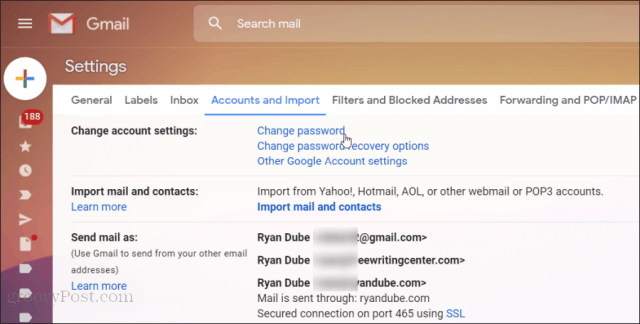
Logg inn på kontoen din, og skriv deretter inn det nye passordet. Å velge Bytt passord å bli ferdig.
Nå som du har fått din Facebook-registrerte e-postkonto fullstendig sikret fra hackeren, er du klar til å tilbakestille Facebook-passordet ditt.
Tilbakestill ditt Facebook-passord
Hvis du ikke kan logge deg på Facebook-kontoen din lenger, er den enkleste måten å fikse dette på å tilbakestille passordet. Du kan gjøre dette fra Facebook-påloggingssiden. Bare klikk på Glemt konto? lenke under påloggingsfeltene.
Alt du trenger å gjøre for å tilbakestille passordet til Facebook-kontoen din, er å oppgi e-postadressen du brukte for å registrere deg på en Facebook-konto.
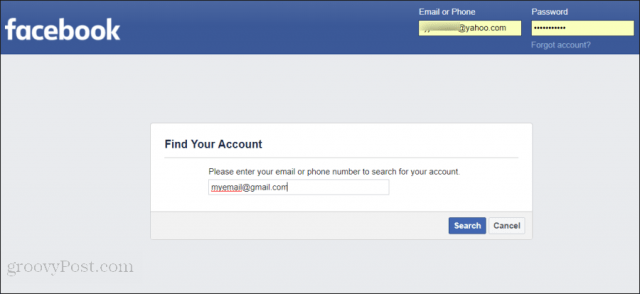
Når du har angitt riktig e-postkonto, vil Facebook gi deg et utvalg av alle registrerte e-postkontoer der du kan motta bekreftelses-e-postadressen for passordet ditt.
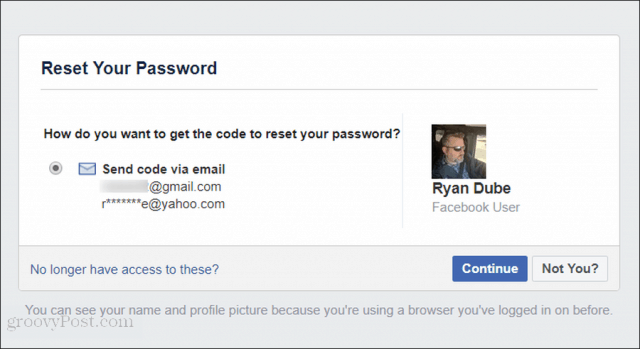
Velg e-postmeldingen og velg Fortsette å starte forespørselen om endring av passord. Du vil motta en e-post med en kobling som du kan klikke for å fullføre endring av Facebook-passord.
Når du har endret det meste av tidenFacebook-passord på denne måten har hackeren mistet fullstendig tilgang til Facebook-kontoen din. Nå kan du gi beskjed til familie og venner og fortelle dem at Facebook-kontoen din ikke lenger er hacket.
Registrert Facebook-e-post endret
Hvis hackeren allerede har gått inn på Facebook-innstillingene dine og endret den registrerte e-postadressen din, vil du ikke kunne tilbakestille Facebook-passordet ditt ved hjelp av e-posttilnærmingen.
Du er ikke helt heldig. Heldigvis er de fleste fortsatt logget på Facebook automatisk med sine mobiltelefoner. Så lenge hackeren ikke har logget av alle enhetene dine, kan du bruke mobiltelefonen til å tilbakestille passordet ditt og sette e-postkontoen tilbake til normal.
Åpne Facebook-appen, trykk på menyen og trykk på mobiltelefonen din Innstillinger og personvern. Trykk deretter innstillinger.
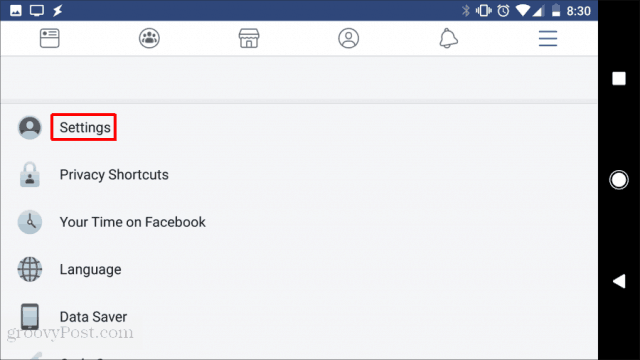
Trykk på på neste skjermbilde Sikkerhet og innlogging. Dette tar deg til sikkerhetsområdet til kontoen din, der du kan endre passordet for Facebook-kontoen.
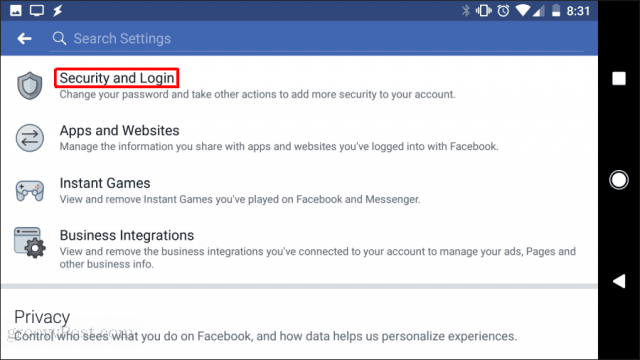
Trykk på på neste skjermbilde Bytt passord å starte passordendringsprosessen.
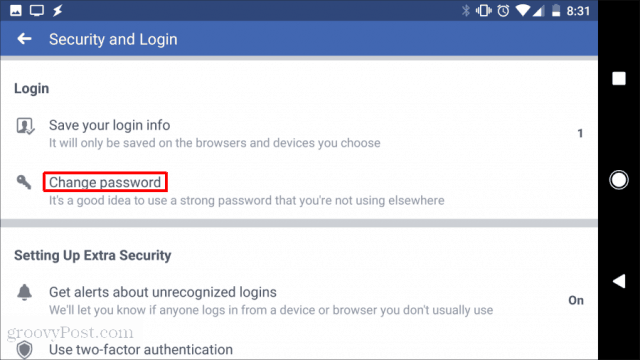
EN Bytt passord vinduet vises der du kan skrive inn det gjeldende passordet ditt, og det nye passordet du vil angi. Du må skrive inn det nye passordet to ganger.
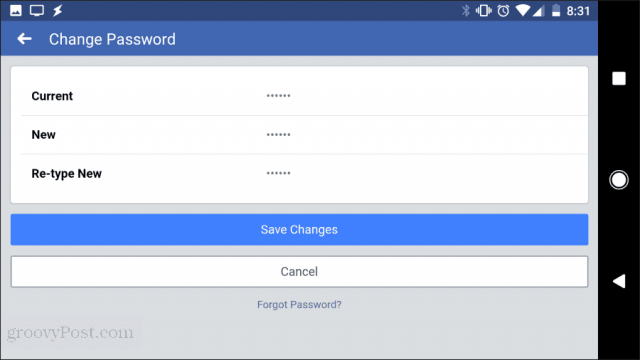
Å velge Lagre endringer for å fullføre passordendringsprosessen.
Hvis denne passordendringen fungerte fra mobiltelefonen din, har du nå låst hackeren og gjenopprettet Facebook-kontoen din.
Beskytte Facebook-kontoen din
Du kan redusere risikoen for et Facebook-hack medekstra sikkerhetsfunksjoner. Som standard er ingen av disse funksjonene aktivert, men når du slår på dem, blir det nesten umulig for noen å hacke seg inn på Facebook-kontoen din.
Legg til pålitelige kontakter
Gå inn på Facebook-innstillingene dine og velg Sikkerhet og innlogging fra venstre navigasjonsmeny.
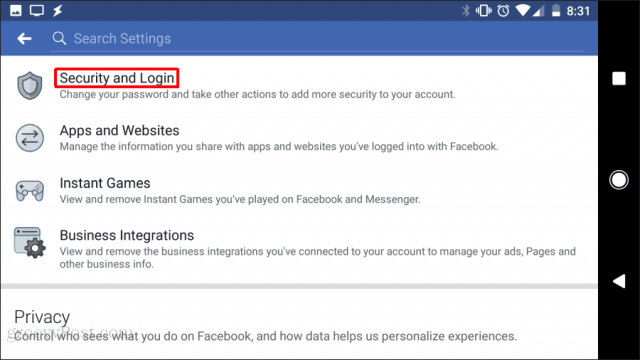
Velg Redigere -knappen ved siden av Velg venner du vil kontakte hvis du blir låst ute.
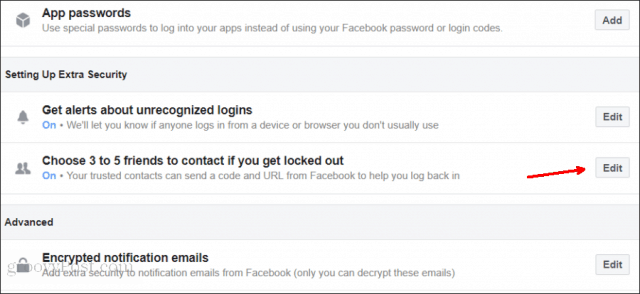
Velg Velg venner , og velg i popup-vinduet Velg Klarerte kontakter.
Velg minst tre av dine pålitelige Facebook-kontakter, og velg Bekrefte.
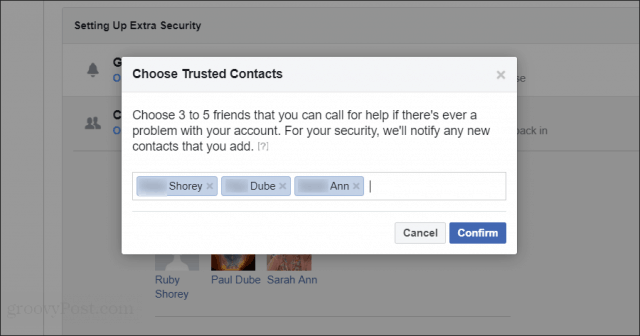
Hvis du ikke har tilgang til kontoen din, vil Facebook kontakte de pålitelige vennene dine for å hjelpe deg med å komme inn på kontoen din.
Aktiver tofaktorautentisering
En annen måte å sikre deg Facebook-kontoen bedre er å bruke tofaktorautentisering. Dette krever en autorisasjonskode fra deg hvis noen prøver å kontakte Facebook-kontoen din fra noen ny enhet.
I sikkerhets- og påloggingsinnstillinger-vinduet blar du ned til delen om tofaktorautentisering. Velg Rediger-knappen til høyre for Bruk tofaktorautentisering.
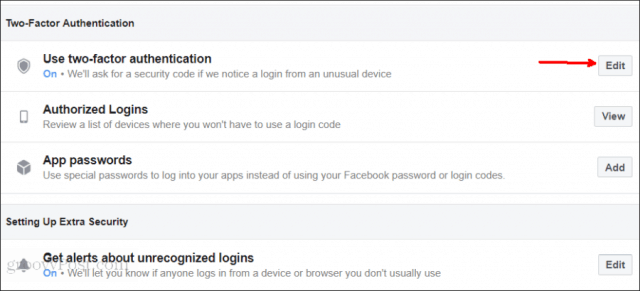
Du må angi Facebook-passordet ditt på nytt for å fortsette. Velg skjermbildet for tofaktorautentisering Kom i gang.
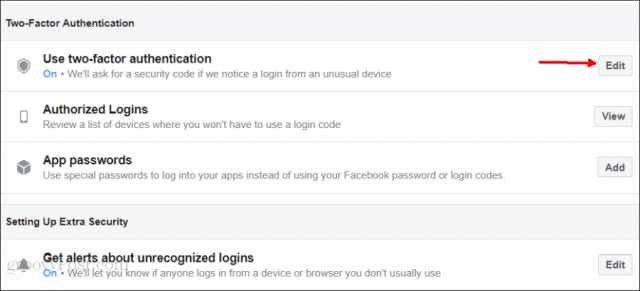
Du må velge mellom en av to godkjenningsmetoder.
- Autentiseringsapp: Du kan bruke en app som Google Authenticator eller Duo Mobile for å få påloggingskoder for å få tilgang til Facebook fra en ny enhet.
- Tekstmelding: Motta en tekstmelding til det registrerte telefonnummeret ditt for å få en godkjenningskode.
Når du har valgt godkjenningsmetoden, velger du neste. Avhengig av metoden du har valgt, kan det hende du må gå gjennom noen få trinn for å fullføre tofaktors autentiseringsoppsett.
Når du er ferdig med tofaktorautentisering,ingen vil kunne få tilgang til Facebook-kontoen din fra noen enhet du aldri har brukt uten din tillatelse. Dette er en av de beste sikkerhetsmetodene du kan aktivere på Facebook-kontoen din for å hindre hackere.
Selvfølgelig, hvis du blir lei av konstantå bekymre deg for Facebook-sikkerhet, kan du komme av det. For mer om det, sjekk artikkelen vår om hvordan du deaktiverer Facebook-kontoen din. Dette holder kontoen din i en "suspendert" tilstand, og du kan fortsatt bruke Messenger. Eller hvis du er lei av det hele, kan du gå videre og slette Facebook-kontoen din permanent.



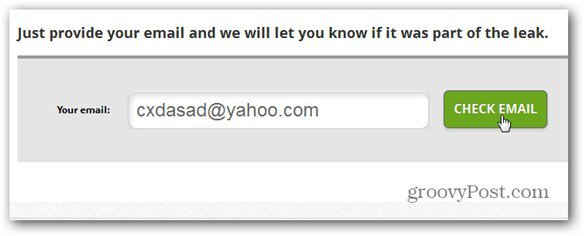

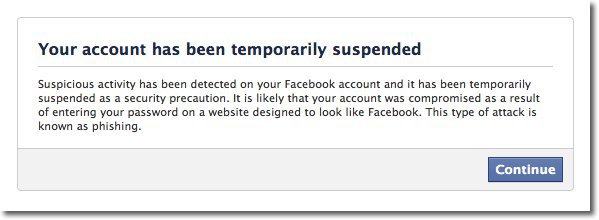



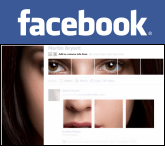
Legg igjen en kommentar